Menedżer właściwości PropertyManager Szyk oparty na krzywej
Menedżer właściwości PropertyManager Szyk oparty na krzywej pojawia się kiedy tworzymy nowy szyk oparty na krzywej lub kiedy edytujemy istniejący szyk oparty na krzywej.
Ten menedżer właściwości PropertyManager steruje następującymi właściwościami:
Kierunek 1
Kierunek szyku. Należy wybrać krzywą, krawędź, element szkicu lub wybrać szkic z drzewa operacji FeatureManager, do użycia jako ścieżka szyku. Jeśli to konieczne, kliknąć Odwróć kierunek  , aby zmienić kierunek szyku. Poniższy przykład używa górnej krawędzi modelu jako Kierunek szyku dla Kierunku 1.
, aby zmienić kierunek szyku. Poniższy przykład używa górnej krawędzi modelu jako Kierunek szyku dla Kierunku 1.
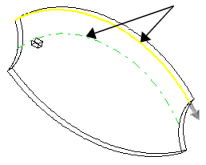
Liczba wystąpień  . Należy ustawić wartość dla liczby wystąpień operacji źródłowej w szyku.
. Należy ustawić wartość dla liczby wystąpień operacji źródłowej w szyku.
Jednakowe odstępy. Ustawia jednakowe odstępy pomiędzy wszystkimi wystąpieniami szyku. Odstępy pomiędzy wystąpieniami zależą od krzywej wybranej dla Kierunek szyku i od Metody krzywej odniesienia.
|

|

|
|
Pole wyboru Jednakowe odstępy wyczyszczone |
Pole wyboru Jednakowe odstępy zaznaczone |
Odstępy  (Dostępne jeżeli nie wybrano Jednakowe odstępy). Należy ustawić wartość dla odległości pomiędzy wystąpieniami szyku wzdłuż krzywej. Odległość pomiędzy krzywą a Operacją do powtórzenia jest mierzona wzdłuż normalnej do krzywej.
(Dostępne jeżeli nie wybrano Jednakowe odstępy). Należy ustawić wartość dla odległości pomiędzy wystąpieniami szyku wzdłuż krzywej. Odległość pomiędzy krzywą a Operacją do powtórzenia jest mierzona wzdłuż normalnej do krzywej.
Metoda krzywej odniesienia. Definiuje kierunek szyku przez transformację sposobu użycia krzywej wybranej dla Kierunku szyku. Należy wybrać jedną z poniższych opcji:
Transformacja krzywej. Odległości delta X i delta Y od początku układu współrzędnych wybranej krzywej do operacji źródłowej są zachowane dla każdego wystąpienia.
Odsunięcie od krzywej. Normalna odległość od początku układu współrzędnych wybranej krzywej do operacji źródłowej jest zachowana dla każdego wystąpienia.
Metoda wyrównania. Wybrać jedną z poniższych możliwości:
Stycznie do krzywej. Wyrównuje każde wystąpienie stycznie do krzywej wybranej dla Kierunek szyku.
Wyrównaj do źródła. Wyrównuje każde wystąpienie tak, aby odpowiadało oryginalnemu wyrównaniu operacji źródłowej.
 Metody krzywej odniesienia i Metody wyrównania.
Metody krzywej odniesienia i Metody wyrównania.
Kierunek 2
Należy wybrać, aby utworzyć szyk w drugim kierunku.
 Jeżeli zaznaczymy pole wyboru Kierunek 2 bez wybrania elementu szkicu lub krawędzi dla Kierunek szyku w Kierunek 2, utworzony zostanie domniemany szyk w oparciu o wybory dla Kierunek szyku dla Kierunek 1.
Jeżeli zaznaczymy pole wyboru Kierunek 2 bez wybrania elementu szkicu lub krawędzi dla Kierunek szyku w Kierunek 2, utworzony zostanie domniemany szyk w oparciu o wybory dla Kierunek szyku dla Kierunek 1.
Kierunek szyku. Należy wybrać krzywą, krawędź, element szkicu lub wybrać szkic z drzewa operacji FeatureManager, do użycia jako ścieżka szyku w drugim kierunku. Jeśli to konieczne, kliknąć Odwróć kierunek  , aby zmienić kierunek szyku. Poniższy przykład używa bocznej krawędzi modelu jako Kierunek szyku dla Kierunek 2.
, aby zmienić kierunek szyku. Poniższy przykład używa bocznej krawędzi modelu jako Kierunek szyku dla Kierunek 2.
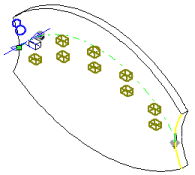
Liczba wystąpień  . Należy ustawić wartość dla liczby wystąpień operacji źródłowej w szyku.
. Należy ustawić wartość dla liczby wystąpień operacji źródłowej w szyku.
Jednakowe odstępy. Ustawia jednakowe odstępy pomiędzy wszystkimi wystąpieniami szyku. Odstępy pomiędzy wystąpieniami zależą od krzywej wybranej dla Kierunku szyku i od Metody krzywej odniesienia w Kierunku 1.
Odstępy  (Dostępne jeżeli nie wybrano Jednakowe odstępy). Należy ustawić wartość dla odległości pomiędzy wystąpieniami szyku.
(Dostępne jeżeli nie wybrano Jednakowe odstępy). Należy ustawić wartość dla odległości pomiędzy wystąpieniami szyku.
Tylko element źródłowy. Replikuje tylko szyk źródłowy który tworzy szyk krzywej w części Kierunek 2, bez replikowania szyku krzywej w części Kierunek 1.

Operacje do powtórzenia
 Jeżeli operacja do utworzenia szyku zawiera zaokrąglenia lub inne dodatki, należy użyć wysuwanego drzewa operacji FeatureManager aby wybrać te operacje.
Jeżeli operacja do utworzenia szyku zawiera zaokrąglenia lub inne dodatki, należy użyć wysuwanego drzewa operacji FeatureManager aby wybrać te operacje.
Ściany do powtórzenia
Ściany do powtórzenia  . Należy wybrać w obszarze graficznym wszystkie ściany tworzące operację, aby utworzyć szyk. Jest to użyteczne w przypadku modeli, które importują tylko ściany składające się na operację, a nie samą operację.
. Należy wybrać w obszarze graficznym wszystkie ściany tworzące operację, aby utworzyć szyk. Jest to użyteczne w przypadku modeli, które importują tylko ściany składające się na operację, a nie samą operację.
 Gdy używamy polecenia Ściany do powtórzenia, szyk musi pozostawać w ramach tej samej ściany lub granicy. Nie może on . Na przykład: wycięcie w poprzek całej ściany lub różnych poziomów (takich jak podniesiona krawędź) utworzyłoby granicę i odrębne ściany i uniemożliwiło rozchodzenie się szyku.
Gdy używamy polecenia Ściany do powtórzenia, szyk musi pozostawać w ramach tej samej ściany lub granicy. Nie może on . Na przykład: wycięcie w poprzek całej ściany lub różnych poziomów (takich jak podniesiona krawędź) utworzyłoby granicę i odrębne ściany i uniemożliwiło rozchodzenie się szyku.
Obiekty do powtórzenia
Wystąpienia do pominięcia
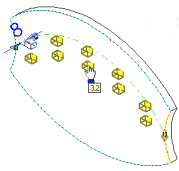
Wskaźnik zmienia się na  gdy mysz znajdzie się nad każdym z wystąpień szyku. Kliknąć, aby wybrać wystąpienie szyku. Pojawią się współrzędne wystąpienia szyku. Aby przywrócić wystąpienie szyku, należy ponownie wybrać to wystąpienie, lub usunąć to wystąpienie szyku z pola Wystąpienia do pominięcia.
gdy mysz znajdzie się nad każdym z wystąpień szyku. Kliknąć, aby wybrać wystąpienie szyku. Pojawią się współrzędne wystąpienia szyku. Aby przywrócić wystąpienie szyku, należy ponownie wybrać to wystąpienie, lub usunąć to wystąpienie szyku z pola Wystąpienia do pominięcia.
 Nie można pominąć wystąpień, przy tworzeniu szyku obiektów.
Nie można pominąć wystąpień, przy tworzeniu szyku obiektów.
Zakres operacji
Możemy zastosować operacje do jednej lub więcej części wieloobiektowych przez wybranie Szyk geometrii w części Opcje i użycie Zakresu operacji, aby wybrać, które obiekty mają zawierać operację.
 Musimy utworzyć model do którego chcemy dodać operacje dla części wieloobiektowych przed dodaniem tych operacji.
Musimy utworzyć model do którego chcemy dodać operacje dla części wieloobiektowych przed dodaniem tych operacji.
Wszystkie obiekty. Zastosowuje operację dla wszystkich obiektów za każdym razem gdy operacje są regenerowane. Jeśli dodamy nowe obiekty do modelu, które będą przecinane przez operacje, zostaną one również zregenerowane, aby uwzględnić operacje.
Wybrane obiekty. Zastosowuje operacje do wybranych obiektów. Jeśli dodamy nowe obiekty do modelu, które będą przecinane przez operacje, musimy użyć Edytuj operację, aby edytować operacje, wybrać te obiekty i dodać je do listy wybranych obiektów. Jeśli nie dodamy nowych obiektów do listy wybranych obiektów, pozostaną one bez zmian.
Auto-wybór. (dostępny jeżeli klikniemy Wybrane obiekty). Podczas tworzenia modelu z częściami wieloobiektowymi, operacje automatycznie przetwarzają wszystkie stosowne przecinające się części. Opcja Auto-wybór jest szybsza niż opcja Wszystkie obiekty gdyż przetwarza tylko obiekty z początkowej listy i nie regeneruje całego modelu. Jeśli klikniemy opcję Wybrane obiekty i usuniemy zaznaczenie opcji Auto-wybór, musimy wybrać w obszarze graficznym te obiekty, które chcemy uwzględnić.
Obiekty bryłowe do dotknięcia  (Dostępne jeżeli wyczyścimy Auto-wybór). W obszarze graficznym należy wybrać obiekty do dotknięcia.
(Dostępne jeżeli wyczyścimy Auto-wybór). W obszarze graficznym należy wybrać obiekty do dotknięcia.
Opcje
Zmienny szkic. Zezwala na zmienne wymiary w szyku.
Szyk geometrii. Tworzy szyk używając dokładnej kopii operacji źródłowej. Poszczególne wystąpienia operacji źródłowej nie są rozwiązywane, a statusy końca oraz obliczenia są ignorowane. Opcja Szyk geometrii przyspiesza tworzenie i przebudowywanie szyku.
 Nie można tworzyć szyków geometrii operacji, których ściany są połączone z resztą części.
Nie można tworzyć szyków geometrii operacji, których ściany są połączone z resztą części.